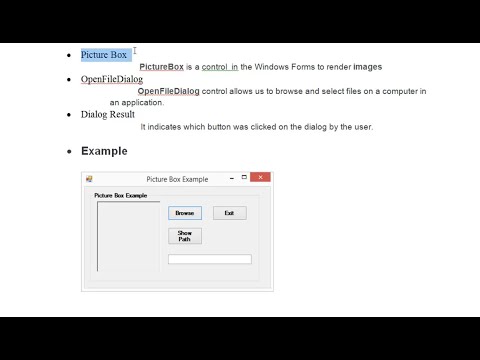Is daar 'n hardkoppige dialoogkassie op u skerm wat nie wil verdwyn nie en wat u wil hê? Daar is 'n paar metodes wat u kan gebruik om dit te laat verdwyn.
Stappe

Stap 1. Besef dat dialoogkaste verskyn wanneer daar 'n aanspreeklikheidsprobleem kan ontstaan
Die skepper van die program wil seker maak dat die gebruiker die gevolge van die uitvoering van die aksie besef, en dat u die proses ken om die verandering ongedaan te maak (indien enige per ongeluk voltooi is).

Stap 2. Reageer op die dialoogkassie
Klik op die knoppies OK of Kanselleer/sluit in die dialoogkassie. Tradisioneel kan 'n klik op een van die bokse deur hulle te sluit.

Stap 3. Maak die dialoogkassie toe van die alternatiewe knoppies
Klik op die knoppie x in die regter boonste hoek van die dialoogkassie wat u wil sluit. Deur op hierdie knoppie te klik, moet die boks toemaak en verdwyn. Dit kan egter soms veroorsaak dat alternatiewe ander bokse eerder oopmaak.

Stap 4. Gebruik 'n konteks-sluit-taak in die lys van die taakbalk vir die dialoogkassie wat verskyn
Klik met die rechtermuisknop op die ikoon met verwysing na die dialoogkassie in die taakbalk van Windows en klik op "Sluit". Weereens kan u dit by ander beland, maar die dialoogkassie sal verdwyn.

Stap 5. Gebruik die Taakbestuurder in Windows (as u dit op 'n Windows -rekenaar gebruik)
Open die Taakbestuurder in Windows (vanaf die oortjie Toepassings), klik net op die lyn na die dialoogkassie en klik op Taak beëindig. As die dialoogkassie hardnekkig is, moet u dit miskien verskeie kere doen (sonder om op "Einde taak" te klik om die dialoogkassie heeltemal te laat verdwyn).

Stap 6. Sluit die hele program en enige ander oop programme
Doen dit as daar geen ander idees is om die problematiese dialoogkassie te sluit nie.

Stap 7. Stoor u werk (as die program dit nog steeds moontlik maak, aangesien sommige programme op die agtergrond buite die dialoogkassie werk) en die hele stelsel weer van nuuts af begin
Hou die aan / uit -knoppie 30 sekondes ingedruk. Laat staan, laat die rekenaar afkoel en herbegin die rekenaar na 30-60 stadig getelde sekondes.